同人誌や同人CDのペライチの告知ページを「Tokusetsu3」とTumblrでお手軽に構築する
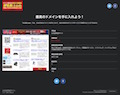 同人誌や同人CDの発売を告知するためのページを作りたいが、既存のブログサービスは大掛かりすぎてペライチのサイト作りには向かないし、ゼロからかっこいいサイトを作る自信もない……。そんな人は、Tumblrの告知サイト用のテーマを利用するとよい。今回は「Tokusetsu3」を使って、独自ドメインの告知サイトを作る手順を解説するぞ。
同人誌や同人CDの発売を告知するためのページを作りたいが、既存のブログサービスは大掛かりすぎてペライチのサイト作りには向かないし、ゼロからかっこいいサイトを作る自信もない……。そんな人は、Tumblrの告知サイト用のテーマを利用するとよい。今回は「Tokusetsu3」を使って、独自ドメインの告知サイトを作る手順を解説するぞ。
■ 同人誌・同人CDの本格的な告知サイトを作る
同人誌や同人CDのリリースの告知には、ぜひとも専用の告知サイトを設けたい。さらに本格的にやるなら、独自ドメインで告知サイトを作ってSEO効果を狙うという方法もある。そこで躓きがちなのが、告知サイトに利用するシステムだ。情報量や更新数が多いサイトではないので、WordPressのような大量のコンテンツを前提としたブログサービスは使いにくいし、ゼロからサイトを作るとなると手間がかかるしセンスも求められる。
そこでオススメなのが、Tumblrと専用のテーマを組み合わせて、本格的な告知サイトを構築するテクニック。同人誌・同人CD用の告知用テーマ「Tokusetsu3」を導入すれば、お金をかけずに簡単な作業だけで告知サイトを作ることができるのだ。まずは告知サイトに利用する独自ドメインを取得し、それをTumblrと連携させる手順から解説していこう。
■ 同人サイトの告知ページに利用独自ドメインを「お名前.com」で取得する

「お名前.com」のトップページを開き、ドメインとして利用したい文字列を入力して「検索」をクリックしよう

入力した文字列の空き状況が表示される。チェックボックスが空欄になっているドメインが取得可能だ。欲しいドメインのチェックボックスを有効にしよう

画面右の「選択されたドメイン」にチェックを入れたドメインが表示されているのを確認して「お申込みへ進む」をクリックする

「お申込内容」で、ドメインの更新期間を設定しよう。初期設定では『1年登録』となっているが、ここで期間を増やしておくと、1年後に更新作業を忘れても、大切なドメインが突然失効することがなくなる。「Whois情報公開代行」にチェックを入れると、登録した個人情報を隠し、見た目上「お名前.com」の情報が表示されるようになる

「お名前.com」を初めて利用する場合は「初めてご利用の方」の『次へ進む』を選択。過去に利用したことがあるなら、「お名前IDをお持ちの方」を選択して、お名前IDとパスワードを入力して「ログイン」をクリックする

前の画面で「初めてご利用の方」を選択した場合は、名前や住所、連絡先などを入力して会員登録を行えばOK

「お支払い方法の選択」で決済方法を指定しよう。クレジットカード決済、コンビニ決済、銀行振込から選択できるぞ
■ DNSの設定でTumblrとドメインを連携させる

「ログイン設定」を開いて、「ネームサーバーの設定」から「DNS関連機能の設定」をクリックしよう

所有しているドメインの一覧が表示されるので、先ほど取得したドメインを選択して「次へ進む」をクリックする

「DNSレコード設定を利用する」の「設定する」をクリックする

「ホスト名」は空欄のままでOK。「TYPE」で「A」を選択肢、「VALUE」で「66.6.44.4」を入力。「追加」をクリックしよう

「DNSレコード設定用ネームサーバー変更確認」にチェックが入っているのを確認し「確認画面へ進む」をクリックする

入力した設定内容が表示されるので「設定する」をクリック。これでDNSの設定は完了だ
■ DNSレコードの登録には若干時間がかかるので注意
今回行ったDNSレコードの設定は、「お名前.com」側のみ。あとは次回の記事で紹介するTumblr側の設定が済めば、Tumblrで作成したサイトに独自ドメインのURLが適用される。加えて「Tokusetsu3」でTumblrの外見をカスタマイズすれば、外部からはTumblrを使っているとは分からない、完成度の高い告知サイトになる。なお、DNSレコードの変更が実際に反映されるまでには、やや時間がかかる。数時間(最大72時間)経ってから、Tumblr側の設定を行おう。
次回は、独自ドメインを登録したTumblrに「Tokusetsu3」を導入して、告知サイトを開設するところまで進めるぞ。

 全世界1,000万以上ダウンロード超え!水分補給サポートアプリ最新作『Plant Nanny 2 - 植物ナニー2』が11/1より日本先行配信開始中
全世界1,000万以上ダウンロード超え!水分補給サポートアプリ最新作『Plant Nanny 2 - 植物ナニー2』が11/1より日本先行配信開始中 たこ焼きの洞窟にかき氷の山!散歩を習慣化する惑星探索ゲーム『Walkr』がアップデート配信&6/28までアイテムセール開始!
たこ焼きの洞窟にかき氷の山!散歩を習慣化する惑星探索ゲーム『Walkr』がアップデート配信&6/28までアイテムセール開始! 【まとめ】仮想通貨ビットコインで国内・海外問わず自由に決済や買い物ができる販売サイトを立ち上げる
【まとめ】仮想通貨ビットコインで国内・海外問わず自由に決済や買い物ができる販売サイトを立ち上げる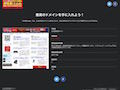 同人誌・同人CDをオシャレに宣伝!「Tokusetsu3」とTumblrで本格的な告知サイトが完成
同人誌・同人CDをオシャレに宣伝!「Tokusetsu3」とTumblrで本格的な告知サイトが完成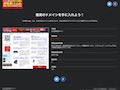 【まとめ】独自ドメインを使って、同人誌や同人CDのビジュアルをおしゃれに紹介できる告知サイト構築テクニック
【まとめ】独自ドメインを使って、同人誌や同人CDのビジュアルをおしゃれに紹介できる告知サイト構築テクニック レディ・ガガも参戦 人気爆発「Tumblr」に独自ドメインを設定する
レディ・ガガも参戦 人気爆発「Tumblr」に独自ドメインを設定する スマホアプリで撮ったインスタの写真はブログに自動アップして皆に公開しよう!
スマホアプリで撮ったインスタの写真はブログに自動アップして皆に公開しよう! インスタグラムの写真を外部に公開!写真を自動投稿するポートフォリオサイトをTumblrで作る
インスタグラムの写真を外部に公開!写真を自動投稿するポートフォリオサイトをTumblrで作る 【まとめ】インスタグラムに投稿した写真を自動でアップするポートフォリオサイトを構築しよう
【まとめ】インスタグラムに投稿した写真を自動でアップするポートフォリオサイトを構築しよう
